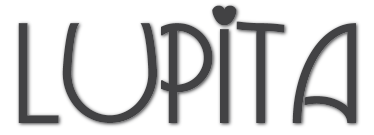

Meine Tutoriale werden hier getestet


Diese Tutorialübersetzung wurde mit PSP X9 erstellt,
kann aber mit jeder anderen PSP Version nachgearbeitet werden,
evtl. sind die Dinge aber anders benannt oder an anderer
Stelle zu finden.
Achtung: in PSP 2021 funktionieren einige Filter nicht:
https://sternchenstutorialstuebchen.de/viewforum.php?f=109
|
INFO!! 1. Ab der PSP Version X3(13) bis zur Version X6(16) ist horizontal spiegeln jetzt vertikal spiegeln und vertikal spiegeln jetzt horizontal spiegeln 2. Ab Version X7 gibt es nun auch wieder die Option auf die andere Seite zu spiegelnBild - Spiegeln - Horizontal spiegeln oder Vertikal spiegeln nicht zu verwechseln mit Bild - Horizontal spiegeln - Horizontal oder Vertikal ab Version 2020 heißt es Bild - Drehen - Horizontal drehen oder Vertikal drehen
Wer allerdings die unter Punkt 1 genannten Versionen hat sollte sich die Skripte dafür in den Ordner Skripte (eingeschränkt) speichern Die Skripte kannst du dir downloaden indem du auf das Wort Skripte klickst Wenn du dann die jeweiligen Skripte anwendest wird auch wieder so gespiegelt wie du es von älteren Versionen kennst Aber Achtung!!! Wenn im Tut z.B Spiegeln - Horizontal spiegeln steht, musst du mit dem vertikal spiegeln Skript arbeiten und umgekehrt solltest du sonst noch Fragen haben schreib mir eine e-mail |
Achtung Änderungen in PSP 2020 beim Mischmodus

Das Copyright des ins deutsche PSP übersetzten Tutorials
liegt bei mir sternchen06 aka A.Brede-Lotz.
Das Tutorial darf nicht kopiert oder auf anderen Seiten zum download angeboten werden.
Herzlichen Dank liebe Virginia das ich deine Tutoriale ins deutsche übersetzen darf
Merci aimez beaucoup Virginia je peux traduire vos tutoriels en allemand
Das Originaltutorial findest du hier
Weitere Tutorials und Bilder dazu findest du hier
Du benötigst:
Dein PSP
1 Haupttube
1 HG Tube
meine sind AI generiert
Das Material aus der Kiste

Entpacke das Material an einem Ort deiner Wahl
die 5 Sel Dateien verknüpfe mit deinem PSP
die fls Datei wird per Doppelklick dem entsprechndem Filter zugefügt
Öffne die Font und installiere sie
FILTER:
I.C.Net Software - FU2 - Button & Frames
Mehdi - Sorting Tiles und Wavy Lab 1.1
Toadies - Weaver
Two Moon - VerticalChopBlur und Wish it would Rain
Alien Skin Eye Candy 5: Impact - Glass
penta.com - Dot and Cross
FARBEN:
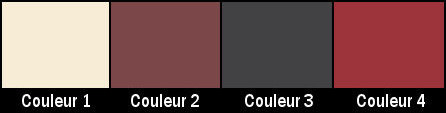
Erstelle deine eigene Farbpalette wenn du andere Farben nutzt
VG/HG
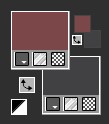
Farbverlauf
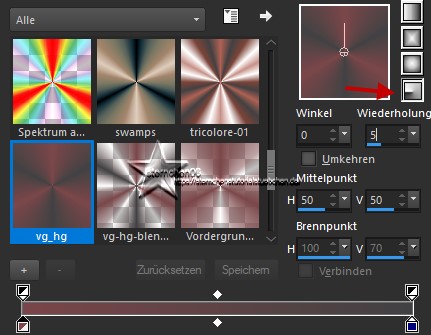
*1*
Öffne eine neue transparente Leinwand 900 x 550 px
*2*
Fülle die Leinwand mit dem Farbverlauf
*3*
Einstellen - Unschärfe - Gaußsche Unschärfe - Radius: 20
*4*
Effekte - Plugins - Mehdi - Sorting Tiles
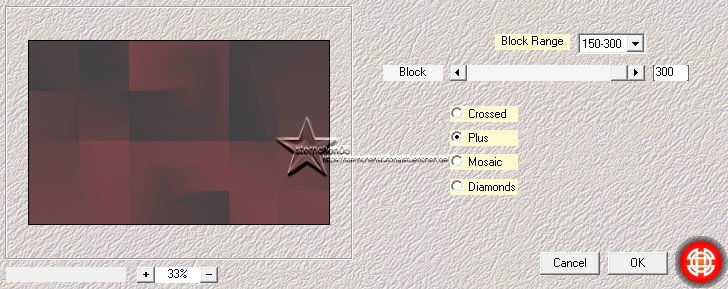
*5*
Effekte - Kanteneffekte - Nachzeichnen
noch einmal wiederholen
*6*
Ebene duplizieren
Effekte - Plugins - Mehdi - Wavy Lab 1.1
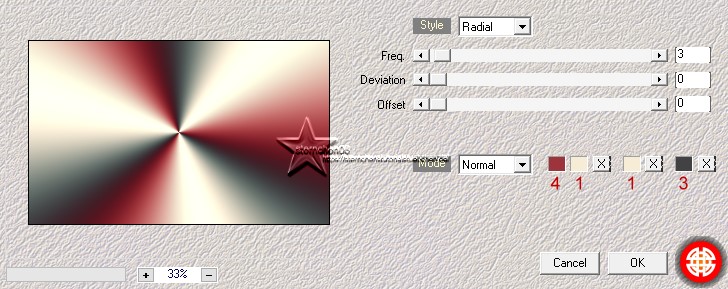
*7*
Effekte - Plugins - Toadies - Weaver
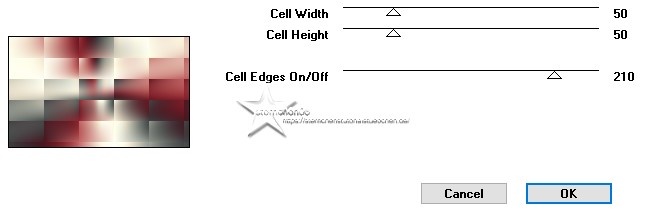
*8*
Auswahl - Auswahl laden/speichern - Auswahl aus Datei....
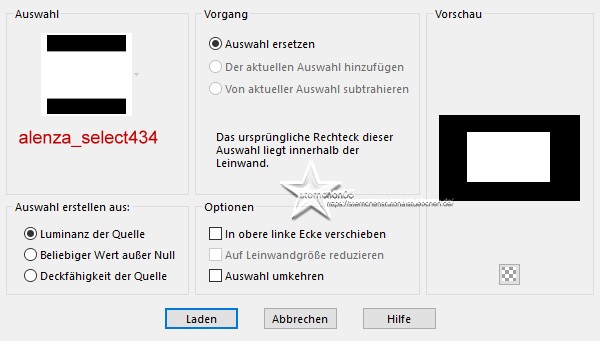
LADEN
Entfernen Taste drücken
Auswahl aufheben
*9*
Effekte - Plugins - I.C.Net Software - FU2 - Button & Frames - Glass Frame 2
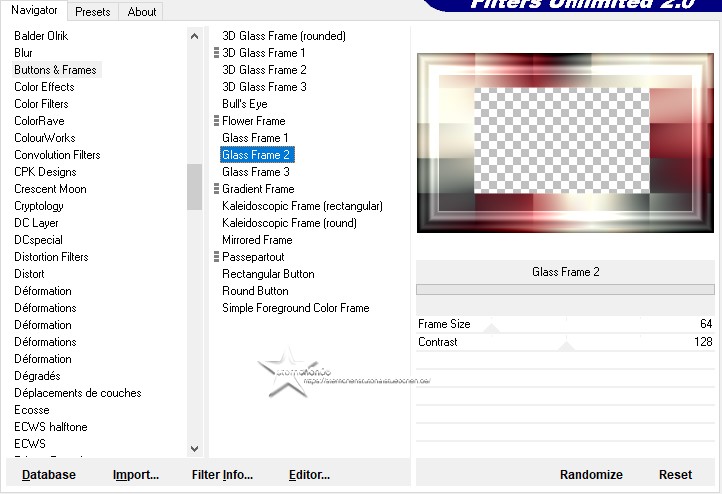
*10*
Effekte - Bildeffekte - Nahtloses Kacheln - Standard

Effekte - Kanteneffekte - Nachzeichnen
*11*
Effekte - Textureffekte - Flechten
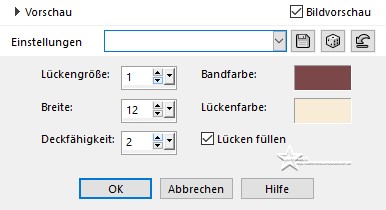
*12*
Neue Rasterebene
Auswahl - Auswahl laden/speichern - Auswahl aus Datei....
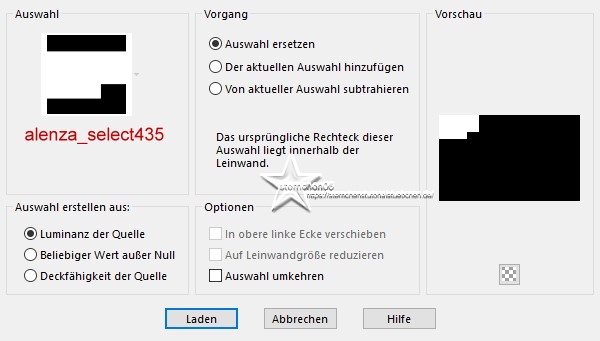
VG/HG

Erstelle diesen linearen Farbverlauf
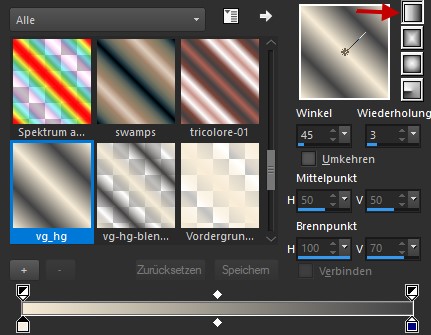
Fülle die Ebene mit dem Verlauf
*13*
Einstellen - Unschärfe - Gaußsche Unschärfe - Radius: 20
Auswahl aufheben
Effekte - Plugins - Two Moon - VerticalChopBlur
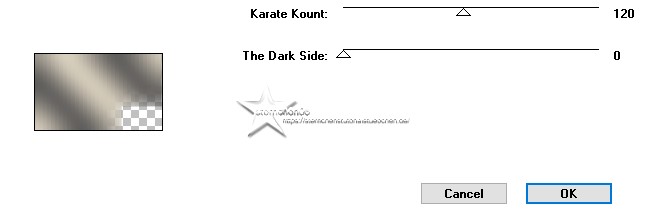
*14*
Effekte - Kanteneffekte - Nachzeichnen
Mischmodus der Ebene: Überzug
*15*
Auswahl - Auswahl laden/speichern - Auswahl aus Datei....
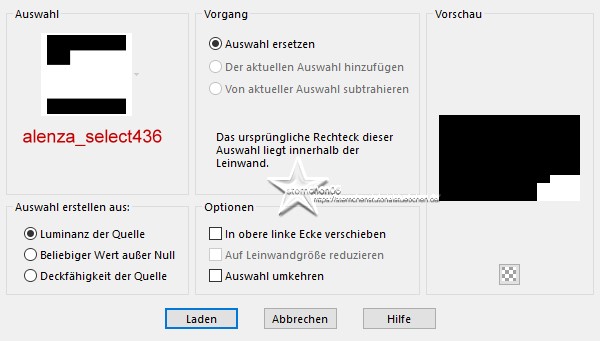
LADEN
Neue Rasterebene
Fülle die Auswahl mit dem Verlauf
Einstellen - Unschärfe - Gaußsche Unschärfe - Radius: 20
*16*
Effekte - Plugins - Two Moon - Wish it would Rain
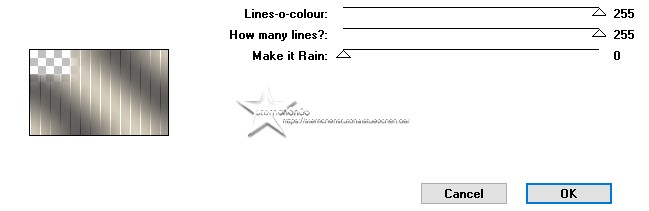
*17*
Auswahl aufheben
Mischmodus der Ebene: Überzug (oder was besser zu deinen Farben passt)
*18*
Aktiviere im EM die unterste Ebene (Raster 1)
Neue Rasterebene
Auswahl - Auswahl laden/speichern - Auswahl aus Datei....
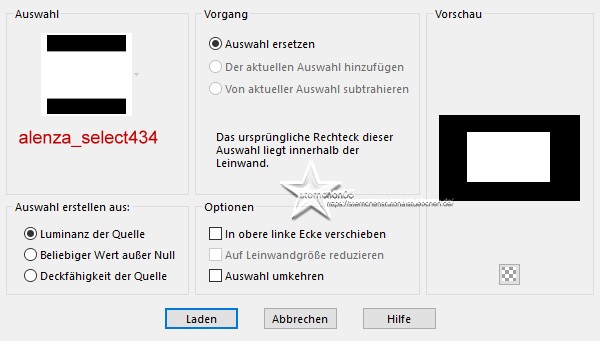
LADEN
Öffne und kopiere dein HG Bild (415x278 px)
zurück zu deiner Leinwand
Bearbeiten - In eine Auswahl einfügen
Deckkraft der Ebene: 71%
Auswahl aufheben
*19*
Aktiviere im EM die oberste Ebene
Neue Rasterebene
Fülle die Ebene mit Farbe 1
Öffne die Maske "Gabry-mask 6-2014"
deine Leinwand ist aktiv
Ebenen - Neue Maskenebene - Aus Bild
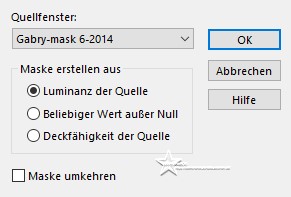
*20*
Ebene duplizieren
Zusammenfassen - Gruppe zusammenfassen
*21*
Neue Rasterebene
Auswahl - Auswahl laden/speichern - Auswahl aus Datei....
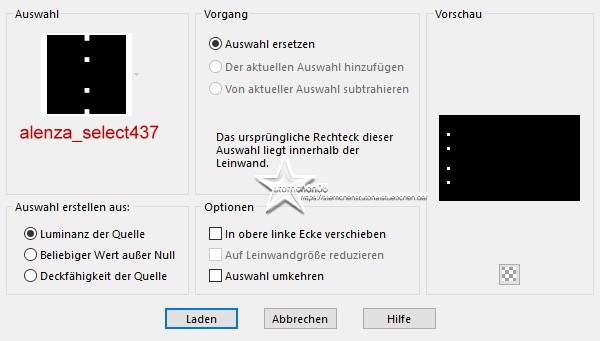
LADEN
Fülle die Auswahlen mit Farbe 1
Auswahl aufheben
Effekte - Plugins - Alien Skin - Eye Candy 5:Impact - Glass
Settings - User Setting - alenza_glass1
oder gebe unter Basic diese Werte ein
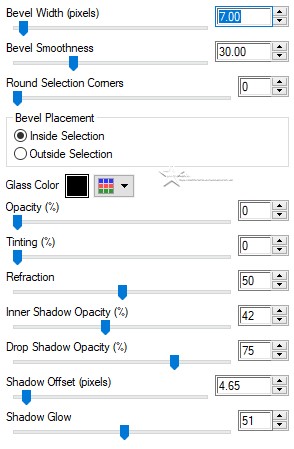
*22*
Auswahl - Auswahl laden/speichern - Auswahl aus Datei....
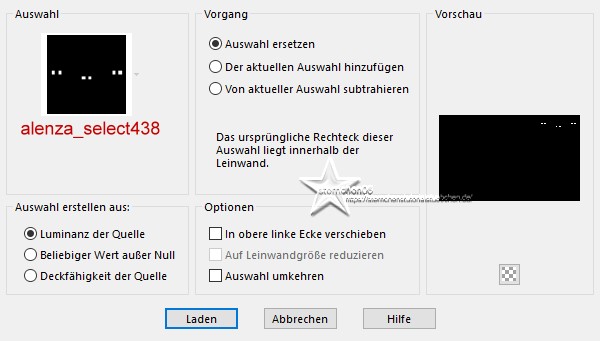
LADEN
Neue Rasterebene
Fülle die Auswahlen mit Farbe 1
Effekte - 3D Effekte - Schlagschatten
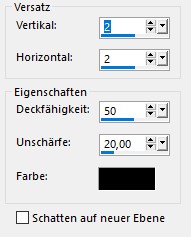
*23*
Aktiviere das Textwerkzeug
Font: Fashionistic - Größe 80 px - Farbe 1 (sie muss jetzt die HG Farbe sein)
schreibe nun LUPITA auf dein Bild - Ebene in Rasterebene umwandeln
setze den Text nach unten rechts - siehe mein fertiges Bild
Effekte - 3D Effekte Schlagschatten - wie eingestellt
*24*
Bild - Rand hinzufügen - symmetrisch
1 px - Farbe 4
20 - px - Farbe 1
1 px - Farbe 4
*25*
Öffne deine Haupttube - Credit entfernen
Bearbeiten - Kopieren
Als neue Ebene in deine Leinwand einfügen
(meine habe ich auf 65% verkleinert)
schiebe die Tube auf die linke Seite - siehe mein fertiges Bild
Effekte - 3D Effekte - Schlagschatten
2 - 2 - 80 - 20 - schwarz
*26
Bild - Rand hinzufügen - symmetrisch
40 px - Farbe 1
1 px - Farbe 4
*27*
Markiere den 40 px Rand mit dem Zauberstab (Toleranz und Randschärfe 0)
Effekte - Plugins - penta.com - Dot and Cross

*28*
Effekte - Kanteneffekte - Nachzeichnen
Effekte - 3D Effekte - Schlagschatten
2 - 2 - 50 - 10 - schwarz
Wiederhole den Schatten mit
-2 - -2 - 50 - 10 - schwarz
Auswahl aufheben
*29*
Ändere die Bildgröße für mich auf 900 px
schreibe den Credit für die Tube - HG by... und deine Signatur auf das Bild
alles Zusammenfassen und als jpg oder png speichern
Tutorialübersetzung by sternchen06 #November 2024


